在本部分中,您将使用提供的其中一个标准模架来创建模架。
模架是一种包含模具的型芯和型腔的钢板部件。您可以通过从厂商的模架库中进行选择(例如 DME、HASCO、Futaba 和 LKM)来放置标准模架,或自定义任意标准模架类型。
- 在功能区中,单击“模具部件”选项卡 >“模具部件”面板 >“模架”
 。
。 - 在“模架”对话框中,选择“厂商和类型”为“UTABA SA-S”。
- 选择模架尺寸 250mm x 250mm。 注: 默认大小是根据“布局信息”下显示的尺寸推荐的大小。
- 在图形窗口中选择“放置参考点”,如下图所示。
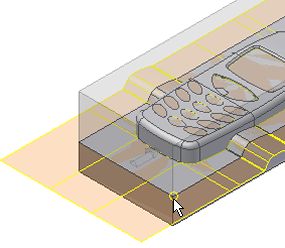
- 单击对话框右侧顶部或底部的箭头来展开“模架”对话框。
- 在“零部件”列表中,单击 SA-S-AP 250X250X60。
- 单击“零部件”列表中选定零部件右侧的“特性设置”
 。
。 - 从“SA-S-AP”对话框的“参数”列表中,将“H_”值修改为 70 mm。
- 在“SA-S-AP”对话框中单击“确定”。
- 在“模架”对话框中单击“确定”。
- 若要生成模架并关闭对话框,请接受“文件命名”对话框中的默认设置并单击“确定”。将显示完整的模架部件,如下图所示。
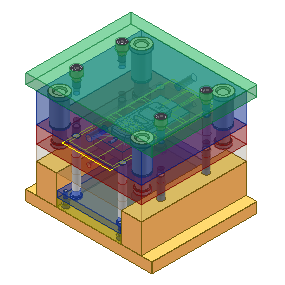
- 在快速访问工具栏上,单击“保存”
 。模具部件由许多子部件和零件文件组成。关于本教程教程介绍了模具部件的结构。
。模具部件由许多子部件和零件文件组成。关于本教程教程介绍了模具部件的结构。 - 单击“保存”对话框中的“确定”保存部件及其从属件。